Dit artikel is van toepassing op:
- Revu 2019
- Revu 2018
- Revu 2017 & ouder
Voor de officiële EOL-datum voor Revu 2019 en ouder (28 juni 2023) moet u een back-up maken van uw Studio-sessies en/of -projecten, zodat u geen belangrijke projectgegevens verliest.
Uw Studio-sessies voltooien en back-uppen
Voordat u uw sessiebestanden downloadt, moet u de sessie eerst beëindigen. Alleen hosts en gebruikers met de toestemming Volledige controle kunnen een sessie beëindigen. Hiervoor doet u het volgende:
- Ga naar de
 sessie en verzeker uzelf ervan dat er niemand anders actief is.
sessie en verzeker uzelf ervan dat er niemand anders actief is. -
Selecteer in het menu <Sessienaam en -id>
 Sessie beëindigen. Het dialoogvenster Sessie beëindigen verschijnt.
Sessie beëindigen. Het dialoogvenster Sessie beëindigen verschijnt.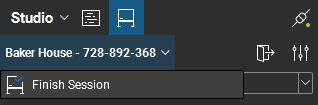
- Om markeringen van specifieke deelnemers op te nemen, selecteert u hun namen in de lijst Markeringen toevoegen.
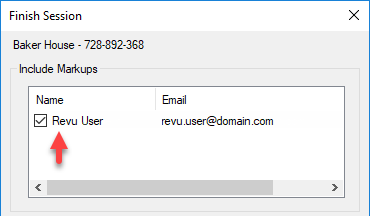 Markeringen in sessie-pdf’s kunnen niet worden gewijzigd nadat ze naar een nieuwe sessie zijn geüpload.
Markeringen in sessie-pdf’s kunnen niet worden gewijzigd nadat ze naar een nieuwe sessie zijn geüpload. - Selecteer In map opslaan. Met deze optie slaat u sessie-documenten op in een opgegeven map, om te zorgen dat de originele bestanden niet worden overschreven. Om de standaardlocatie van de map te wijzigen, selecteert u het bladerpictorgram en navigeert u naar een nieuwe opslaglocatie. U kunt ook Sessie-submap selecteren om een submap met de naam van de sessie aan te maken op de opgegeven locatie.

- Selecteer Na voltooien bestanden sluiten om automatisch alle sessiebestanden te sluiten die momenteel open zijn in Revu.
- Als u een rapport voor de sessie wilt genereren, selecteert u Rapport genereren. Zie voor meer informatie over sessierapporttypes en -instellingen Een sessierapport maken.
- Selecteer OK om de sessie te beëindigen.
De sessie en de bijbehorende bestanden worden van de Studio-server verwijderd wanneer de sessie is beëindigd.
Een back-up maken van uw Studio-projecten
Om een back-up te maken van uw Studio-projecten, kunt u ze downloaden naar een lokale- of netwerkdrive.
- Open het
 project in
project in  Studio.
Studio. - Klik met de rechtermuisknop op de hoofdmap van het project, een submap binnen het project of een individueel bestand en selecteer Bestand downloaden. Bij het downloaden van de hoofdmap van een project of een submap verschijnt het dialoogvenster Selecteer een downloadmap. Als u een enkel bestand download, verschijnt het dialoogvenster Opslaan als.
- Navigeer naar de gewenste opslaglocatie en kies Map selecteren (indien u een map downloadt) of Opslaan (indien u een enkel bestand downloadt).
Wanneer u een projectmap downloadt, wordt de gehele inhoud van de map (inclusief submappen) en de structuur gedownload. Wanneer u de hoofdmap van een project downloadt, betekent dit dat alle mappen en documenten die bij het project horen worden gedownload.Als de machtigingen van een map op Verborgen zijn ingesteld, wordt deze map niet gedownload, zelfs als deze zich in de map of het project bevindt dat u downloadt. Zie voor meer informatie dit artikel.
Zie onze veelgestelde vragen over EOL als u meer vragen heeft over de stopzetting van Revu 2019 en ouder.
How-to
Revu 2017 & ouder
Revu 2018
Revu 2019
EOL
Oudere versies
Studio
